win10笔记本按三下win有声音怎么办 win10怎么关闭键盘声音
时间:2021-06-23作者:lulu
win10笔记本电脑在操作时出现按三下win有声音的情况,虽然不是很常见,但是还是有些网友碰到了,不过出现这一问题之后,我们要怎么来解决呢?有的小伙伴并不知道win10怎么关闭键盘声音,对此今天本文就来为大家分享具体的关闭方法。
推荐下载:笔记本win10纯净版
具体方法如下:
方法一:
1、快捷键“win+r”打开【运行】,在搜索框输入“control”后回车或者点击【确定】
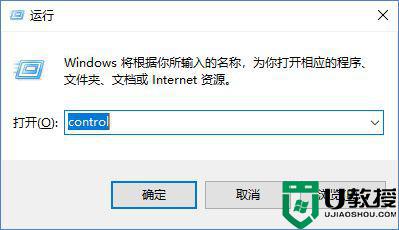
2、在打开的【控制面板】主页点击【轻松使用】图标(当然也可以通过右上角的搜索框快速寻找)
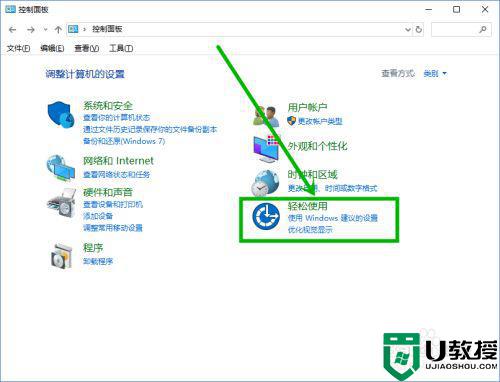
3、在打开的界面点击【更改键盘的工作方式】选项。
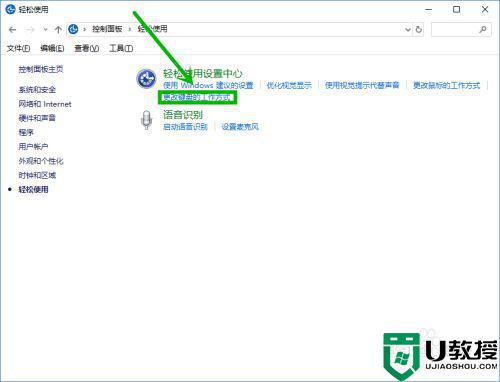
4、在打开的设置界面将【设置筛选键】前面的复选框取消选中状态,然后点击【确定】退出就行了。
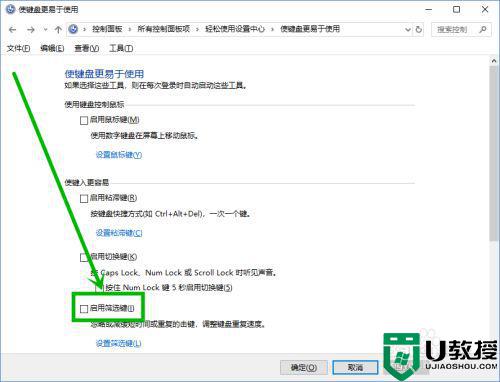 5方法二:
5方法二:
1、右击搜狗输入法悬浮栏的图标,然后选择【属性设置】选项。
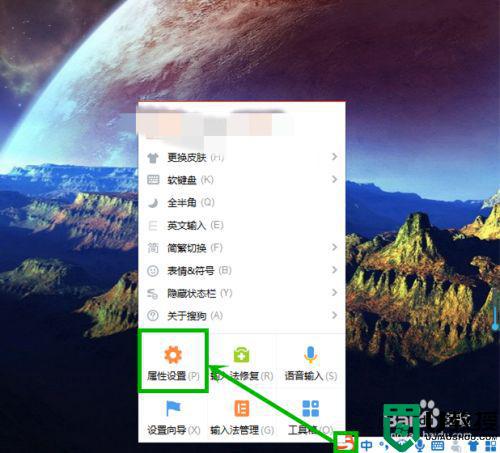
2、在打开的属性设置界面左侧选择【外观】选项卡,然后在右侧的【皮肤设置】组将关于机械音的选项都取消选中状态,这样就取消了键盘音.
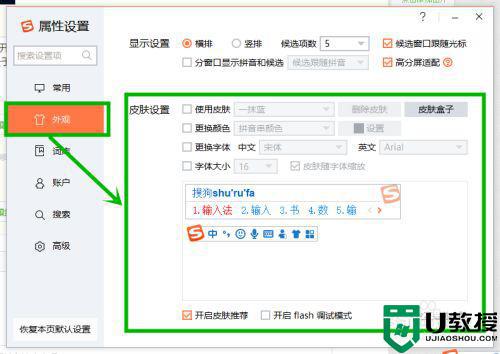
上面给大家分享的就是win10关闭键盘声音的具体方法啦,有需要的小伙伴可以按照上面的方法来操作哦。

